Recuperación de disco duro
- 1 recuperar datos de diferentes tipos de unidad difícilmente
- 1.1 recuperación de disco duro externo de
- 1.2 recuperación de disco duro de
- 1.3 recuperación de SSD
- 1.4 NTFS Recovery
- 1.5 SATA recuperación
- 1.6 recuperación de raid de
- 1.7 recuperación IDE
- exFat 1.8 recuperación
- 2 recuperar datos de dispositivos de sistemas diferentes
- 2.1 recuperación de disco duro de Linux
- 2.2 portátil Data Recovery
- 2.3 recuperación de partición de
- 2.4 recuperación de disco duro externo Seagate de
- 2.5 WD mi pasaporte recuperación
- 2.6 recuperación de archivos de disco duro externa WD
- 2.7 disco duro de Lacie Data Recovery
- 2.8 elemento de WD Data Recovery
- 2.9 recuperación de disco duro externo Freecom de
- 2.10 recuperación de disco duro externo Buffalo de
- 2.11 recuperación de disco duro externo G-Technology
- 2.12 Dell disco duro Data Recovery
- 2.13 fantom Data Recovery de disco duro externo
- 2.14 Acomdata disco duro Data Recovery
- 2.15 Data Recovery de disco duro Fujitsu de
- 3 operaciones para salvar el disco duro
- 3.1 disco reparación
- 3.2 clonar disco duro
- 3.3 limpiar disco duro
- 3.4 arreglar disco duro
- 3.5 cambiar disco duro
- 3.6 unformat disco duro
- 3.7 utilizar partición de recuperación de disco duro
- 3.8 servicio de recuperación de disco duro local de
- 3.9 herramientas de recuperación de disco duro de
- 3.10 superior disco duro software de recuperación
- 3.11 recuperación de contraseña de disco duro de
- 4 recuperar datos desde Mac OS
- 4.1 recuperación HD
- 4.2 recuperación de disco duro Mac
- 4.3 recuperación de disco duro de Macbook Pro
- Recuperación de disco duro de 4,4 iMac
- 5 problemas con disco duro
¿Cómo realizar una recuperación de datos SSD con facilidad?
Unidad de estado sólido, conocido popularmente como SSD, es un dispositivo de almacenamiento de datos que tiene asambleas de circuito integrado de memoria. Se sustituye todo el antiguo electrometrical discos magnéticos. Se trata de la tecnología moderna que utiliza interfaces electrónicas y nuevas interfaces de la entrada-salida como SATA, se han creado a los requisitos de la dirección de SSD. Aquí están sus características:
- No hay piezas móviles mecánicas en comparación con unidades de disco duro o disquete.
- Estos discos son más resistentes a vibraciones y choques físicos.
- Son más silenciosos, menos latencia y menor tiempo de acceso.
- Unidades híbridas se crean con SSD y HDD para mejorar el rendimiento.

Factores que causan la pérdida de datos en SSD
Problema de pérdida de datos ha preocupado a los usuarios de manera regular. Esto no es nada que ver con el SSD pero hay varios factores que efecto. Lista de los factores que causan la pérdida de datos de SSD:
- Cuando el disco está dañado físicamente, puede perder sus datos.
- Si ir en avanzada configuración para manejar coche manualmente, pocos ajustes incorrectos pueden causar que los datos pierden.
- En software de nivel, ataque de virus produce muchos datos puede perderse.
- Hay muchas otras razones que pueden causar que los datos se pierden como cargar tema etc..
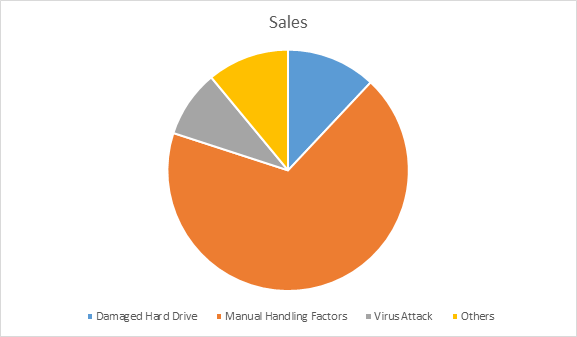
Cómo recuperar datos de SSD en windows
Hoy en día, todo el sistema de windows usar SSD. Por cualquier motivo que han perdido los datos, hay maneras en que usted puede recuperar los datos. Sin embargo, antes de recobrar datos Asegúrese de que no escribir ningún dato en el SSD, que esto puede hacer imposible recuperar datos.
-
Intentar encontrar en reciclar Bin si usted está usando el escritorio de Windows y, a continuación todos los datos eliminados se va a la papelera de reciclaje. Sin embargo, es sólo los datos, que se ha eliminado con sólo eliminar opción o botón de borrar. Si han utilizado mayúsculas + opción de borrar los archivos se borran directamente desde el sistema y no se encuentran en la papelera de reciclaje. Estos son los pasos para recuperar los datos de la papelera de reciclaje:
- Ir a la papelera de reciclaje en su computadora. Generalmente está en su escritorio.
- Ahora van al archivo que desea restaurar. Haga clic derecho sobre él y vaya a restaurar opción.
-
3 pasos para recuperar datos perdidos de disco duro SSD con la ayuda de
Wondershare Data Recovery
datos de Wondershare están una de la mejor manera de recuperar los datos de su SSD en windows. Incluso si usted ha borrado de la papelera de reciclaje o cambio borrado el archivo, es posible recuperar el uso de este software. Es tan poderosa que puede recuperar datos incluso si SSD fue atacado por virus o algún otro daño. Puede descargar Wondershare Data Recovery de Wondershare Web. Siga estos tres pasos para recuperar los datos desde el ordenador de la ventana.
- Primero instalar y lanzar wondershare recuperación en nuestro Windows. Ahora elegir la opción perdida archivo de recuperación para la versión de windows.
- Ahora le llevará a la siguiente pantalla donde tienes que seleccionar la unidad SSD de donde queremos recuperar el archivo. En caso de SSD externo, disco duro asegurarse de que conectarlo a su computadora antes de su lanzamiento el software. Haz click en el SSD.
- Ahora la imagen escaneada. Busque el archivo que desea recuperar y comprobar su calidad. Comprobar los archivos que desea recuperar. Todo lo que tienes que hacer es haga clic en recuperar.
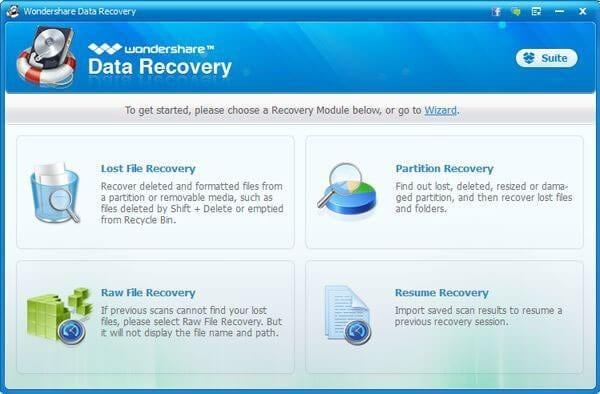
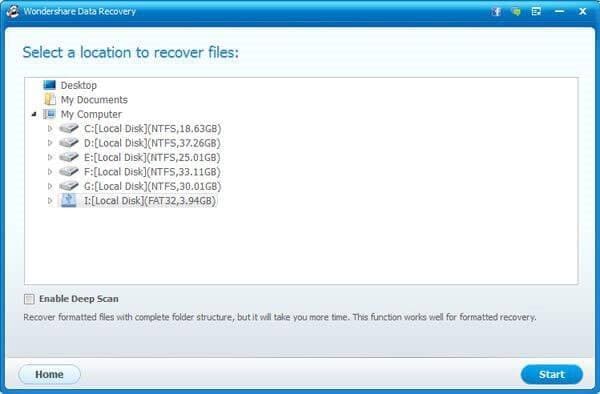
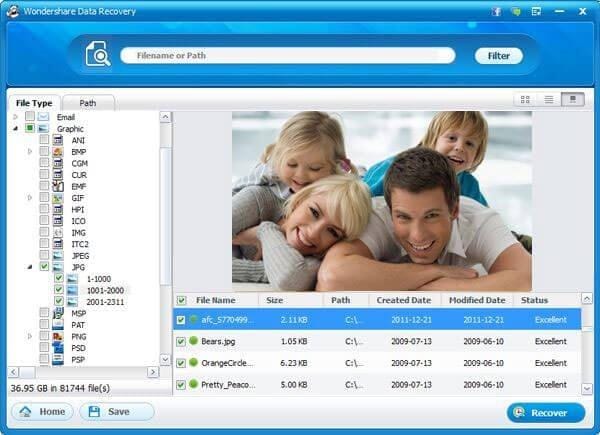
Se recuperará todos los archivos a la ubicación deseada en su computadora y puede ejecutar los archivos para comprobar si están en buen estado.
Cómo recuperar datos de SSD en Mac
Si usas MAC también es fácil encontrar los eliminados de la basura. Si ha eliminado permanentemente por accidente, entonces requeriríamos de alguna otra forma de recuperar los datos perdidos pero todavía hay forma de este tipo de datos de recuperar perdidas. Aquí hay dos maneras que usted puede recuperar los datos perdidos de SSD en Mac
-
Intenta buscar en la basura cuando eliminas archivos de usted van a la papelera de Mac. Realmente no se borran del ordenador en lugar de otro se quitan desde su ubicación a la papelera. Esto es válido sólo si ha eliminado utilizando la opción Borrar. Sin embargo, si ha utilizado Mayús eliminar, los archivos se totalmente eliminará de su ordenador. Debido a algún virus u otro mal funcionamiento, si los datos se pierde, no hay ninguna manera que se puede recuperar de la papelera. Estos son los pasos para recuperar archivos de la papelera:
- -Puede encontrar el icono papelera en su escritorio o en tu polla, solo ejecutarlo.
- -Ahora se le presentará con la lista de archivos en la papelera. Seleccionar el archivo que desea restaurar y realice un clic derecho. Seleccione la opción poner detrás.
El archivo será restaurado a su lugar original en el ordenador.
-
3 pasos para recuperar datos perdidos de disco duro SSD con la ayuda de
Wondershare Data Recovery for Mac
En el caso completamente han perdido los archivos de tu Mac, no te preocupes, todavía puede obtener sus archivos de nuevo. Estos pasos sólo pueden realizarse si SSD se mantiene inalterada y no esté físicamente dañada severamente.
Puede utilizar Wondershare de recuperación de datos para mac. El software es fácil de usar y permite recuperar todo tipo de archivos en tu mac. La calidad de los archivos también se mantiene al mismo tiempo de recuperación pero sólo si los archivos después de la exploración están en buenas condiciones. Estos son los tres pasos para recuperar los datos SSD en Mac.
- Instalar el Wondershare de recuperación de datos y ejecutar en su computadora. Ahora vaya a la recuperación de archivos perdidos.
- Ahora deberás seleccionar el SSD que desea recuperar el disco. Si es interno se enumerarán pero si es externo Asegúrese de que conectarlo a tu Mac antes de iniciar el software. Ahora haga clic en el disco que quieres escanear.
- Ahora automáticamente buscará los archivos borrados de su disco y también puedes escuchar estos archivos para comprobar el estado del archivo. Todo lo que tienes que hacer es comprobar los archivos que desea recuperaran y haga clic en recuperar.
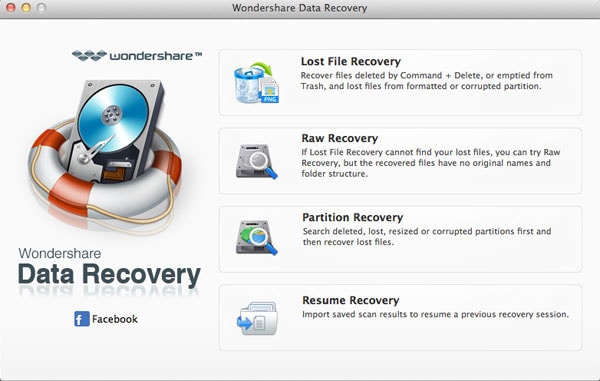
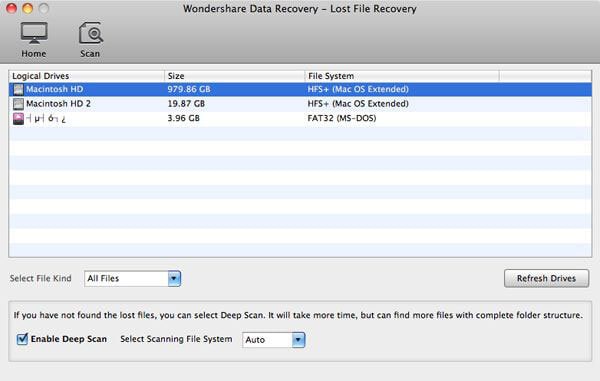
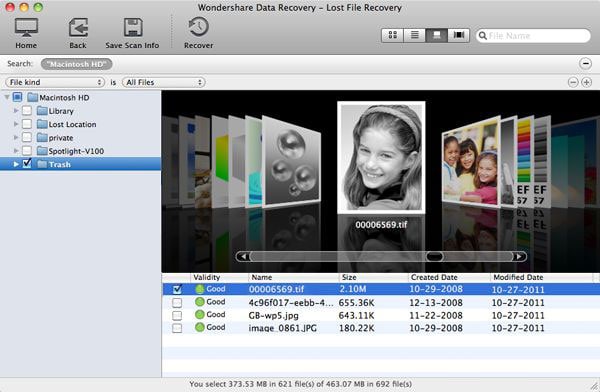
Usted puede ver los archivos recuperados en tu Mac. Acceder a ellos y ver si están en buenas condiciones.
Diferencia entre SSD y HDD (precio, maximam capacidad, velocidad, fragmentación, durabilidad etc.)
SSD
- Precio-son generalmente caros y luego disco duro ya que son la forma más reciente y utiliza la tecnología moderna.
- Capacidad SSD tienen la mayor capacidad de hasta 4TB. Sin embargo son muy raros y muy caros.
- Velocidad SSD son mucho más rápido que el disco duro. Puede arrancar un ordenador promedio en menos de un minuto.
- Fragmentación - con SSD allí no es problema de fragmentación que no importa dónde se almacenan los archivos en el disco
- Durabilidad - como allí es partes móviles lilke disco duro protegido contra distintos factores dañinos y puede trabajar por tiempo largo.
DISCO DURO
- Precio - HDD son menos costosos y SSD ya que cuestan la mitad del precio de los SSD.
- Capacidad - no tienen alta capacidad en disco duro ya que no utilizan circuitos integrados que da más capacidad de almacenamiento.
- Velocidad - HDD no son rival para la velocidad de los SSD. Aunque más lento son lo suficientemente rápidos como para hacer todo el trabajo más fácil y rápido.
- Fragmentación - utilizan continua fin de almacenamiento sistema de cabeza es continuo problema de la fragmentación en SSD.
- Durabilidad - usan partes mecánicas que se mueven, y con el tiempo se estropean debido a choque o a otro. Por lo tanto, son menos duraderas luego SSD.


